« Fiches:Administration-ficheurpmi » : différence entre les versions
(Début de mise à jour) |
mAucun résumé des modifications |
||
| Ligne 1 : | Ligne 1 : | ||
[[Category:Installation, administration du système]] | [[Category:Installation, administration du système]] | ||
<div class="fiche"> | <div class="fiche"> | ||
{{Obsolète}} | |||
= Configurer l'installation de programmes via Internet sous Mandriva Linux = | = Configurer l'installation de programmes via Internet sous Mandriva Linux = | ||
Version du 26 juin 2007 à 19:47
[[Catégorie:{{{1}}} Documentations obsolètes]]
Cette documentation est considérée comme étant obsolète. Cela signifie que la documentation sur cette page est dépassée. Léa-Linux vous incite à ne pas suivre cette documentation dans votre utilisation d'une distribution récente. Cette documentation est conservée uniquement dans un souci de curiosité et d'archive documentaire, mais au moins une partie des informations qui la compose n'est plus valide. Trouvez des articles plus à jour dans la rubrique [[{{{1}}}]]. |
Configurer l'installation de programmes via Internet sous Mandriva Linux
Prérequis
- Distribution Mandriva Linux
- Accès à internet
Sélection du système
Visitez le site d'Easyurpmi : http://easyurpmi.zarb.org. Vous obtenez une page qui doit ressembler à ceci:
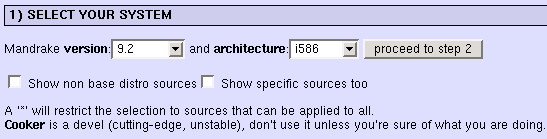
"Version" : Vous devez mettre ici votre version de Mandriva Linux
"Architecture : Si vous êtes sur PC 32bits, laissez i586, si vous êtes sous mac, choisissez ppc.
Laissez les cases non cochées si vous ne savez pas à quoi cela correspond.
Cliquez maintenant sur "Passer à l'étape 2"
Sélection des sources
Vous devez avoir à présent quelque chose ressemblant à cela :
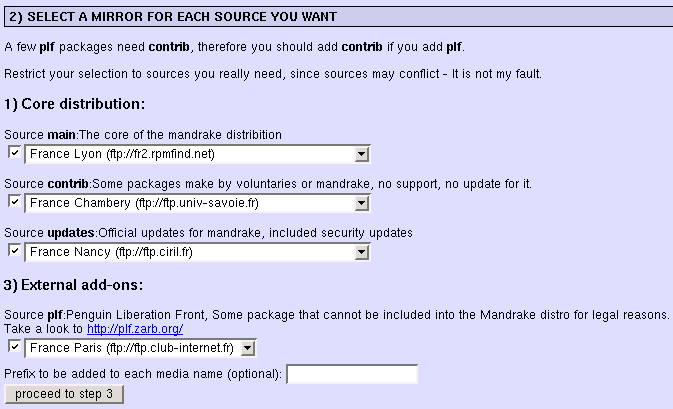
Cochez maintenant les cases correspondant aux sources que vous souhaitez récupérer sur Internet.
- Si vous avez une connexion haut débit, vous pouvez toutes les ajouter, toutes vos installations et mises à jour de logiciels se feront alors par Internet.
- Si vous avez une connexion bas débit, cochez la case "Utilise les index compressés, plus petits que les normaux, mais avec moins d'informations"
Les sources disponibles sont les suivantes:
maincontribupdatesplf
Choisissez dans les mirroirs disponibles ceux qui sont les plus proches géographiquement du lieu d'où vous vous connectez... Cliquez maintenant sur "Passer à l'étape 3"
Récupération des sources
- Tout d'abord, ouvrez un terminal. Dans ce terminal, tapez
su -, puis tapez le mot de passe de root que vous avez défini lors de l'installation, et appuyez sur la touche "entrée". Cela devrait ressembler à cela :
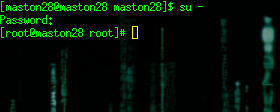
- Tapez maintenant
urpmi.removemedia -adans cette console. - Revenons à notre navigateur ou vous devez normalement avoir ceci :
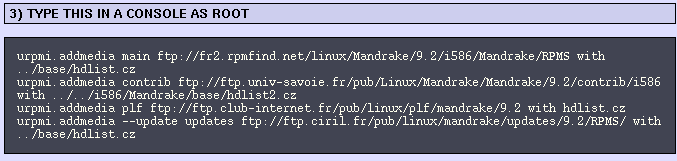
- Vous pouvez maintenant copier ce qui est dans le cadre noir et le coller dans la console (ligne par ligne ou tout d'un coup, mais attention dans ce cas il vous faudra peut-être appuyer sur "entrée" pour valider la dernière ligne). Cela devrait ressembler à cela.
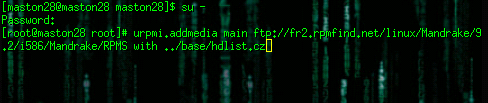
- Attendez maintenant quelques minutes (cela peut être assez long, soyez patients !) que les sources se téléchargent. Si les sources ne peuvent pas être téléchargées, retournez à l'étape 3, et essayez en selectionnant d'autres miroirs.
Entretien
- Pour pouvoir utiliser correctement
urpmi, vous devez mettre régulièrement les sources à jour grâce à la commandeurpmi.update -aqui mettra toutes les sources à jour. - Il se peut que pour différentes raisons un serveur ne soit plus accessible, et donc la source inutilisable. Dans ce cas, vous pouvez recommencer depuis le début pour utiliser un autre serveur...
Copyright
Copyright © maston28
| Ce document est publié sous licence Creative Commons Attribution, Partage à l'identique, Contexte non commercial 2.0 : http://creativecommons.org/licenses/by-nc-sa/2.0/fr/ |